YouTubeが止まる原因は?解決するための対処法を紹介

「YouTubeで動画を見ていたら、途中で再生が止まってしまった」、「動画の読み込みが遅い」という体験をしたことはありませんか。なかなか動画の読み込みが進まない状況にイライラしたことがある人も少なくないでしょう。
YouTubeが止まってしまう原因は、ひとつではありません。データ通信速度の不足やスマホの不調、アプリの不具合など、理由はさまざまです。
そこで今回は、YouTubeの再生が止まってしまう原因と、解決するための10の方法について解説していきます。
YouTubeが止まる理由は?問題を原因別に切り分けよう

YouTubeで動画の再生が止まったり、動画の読み込みが遅くなったりする理由はさまざまで、原因によって対処法が異なります。
たとえば、動画の再生と停止が繰り返されるケースと、快適に動画を視聴していたのに途中で読み込みが止まるケースでは、原因が異なります。
そのため、なぜ動画再生が止まったのか原因を突き止め、それぞれの状況に合わせて適切な対処をする必要があります。
まずは、YouTubeで動画が止まる原因を見ていきましょう。
YouTube側に問題があるケース
YouTubeで動画が再生できない場合や、動画の読み込みが進まない場合、YouTubeで障害が発生している可能性があります。
YouTube側に再生が止まる原因がある場合は、復旧を待つ以外に取れる手立てはありません。
また、コロナ禍によって自宅で過ごす時間が増えた人が多く、空き時間にYouTubeで動画を楽しんだり、調べものをするためにYouTubeの動画を参考にしたりする利用者が増えました。
それに伴って、サーバー負荷が増大している背景があり、稀にサーバーの不具合などのトラブルが発生して、一時的にYouTubeの動画が視聴できなくなることがあります。
YouTubeになんらかのトラブルが発生しているかどうかは、YouTube公式Xによるポストなどから調べられます。
YouTubeの機能による制限であるケース
YouTubeでは、自動再生にしているユーザーに対して、長時間にわたって無操作状態が続いた場合、ポップアップを表示して動画を停止する機能があります。
この場合は、「動画が一時停止されました。続きを視聴しますか?」と表示されているポップアップウィンドウにある「はい」をクリックすることで、動画が再生されます。
このポップアップが表示されないようにするためには、無操作状態が続いていると判断されないように、時々画面を見てなんらかの操作をしたり、別の動画を再生したりすると良いでしょう。
また、この機能はYouTube Premiumに加入しているユーザーは対象外となっています。BGMとして頻繁に動画を再生している場合は、YouTube Premiumに加入するのがおすすめです。
スマホ・タブレットなど再生する端末に問題があるケース
YouTubeを視聴するときに使っている、端末の性能不足が原因になっている可能性もあります。
動画を視聴する端末の性能が低い場合、動画を読み込んで表示するためのメモリの処理能力が足りず、正常に再生できなくなることがあります。
たとえば、ほかのアプリでは正常にデータ通信ができるのに、YouTubeの動画はなかなか読み込まないといった症状や、動画がカクカクしてコマ送りのように再生されるといった症状が挙げられます。
こういった症状が現れた場合は、原因を切り分けるために、同じデータ通信回線を使っているほかの端末で正常に動画を再生できるか確認してみましょう。
ブラウザやアプリなどに問題があるケース
YouTube公式アプリやブラウザに問題が生じているケースも考えられます。
スマホやタブレットで視聴する場合、YouTube公式アプリに大規模な機能追加があった後など、最新版にアップデートされていなければ正常に視聴できないことがあります。
また、アップデートによってYouTube公式アプリにトラブルが発生していることもあります。おかしいと思ったら、YouTube公式XやYouTube公式アプリの最新情報を確認してみましょう。
SafariやGoogle Chromeなどのブラウザで視聴する場合も同様に、ブラウザが最新版にアップデートされているか確認するようにしましょう。
データ通信回線に問題があるケース
快適に動画を視聴していたのに途中で止まってしまった場合、データ通信回線に問題が起きているケースがあります。
動画をスムーズに視聴できない、もしくは低画質で再生されるという場合は、契約している携帯電話会社やプロバイダの障害情報を見てみましょう。
スマホでモバイルデータ通信を利用して視聴している場合は、電波の状況を確認し、しっかりと電波が入る場所に移動すると改善することがあります。
また、スマホの場合は、動画の視聴中にデータ容量を使い切ってしまい、データ通信速度に制限がかかっているケースも考えられます。携帯電話会社の会員ページなどで、現在のデータ利用量を確認してみましょう。
YouTubeを視聴するために必要な速度は?
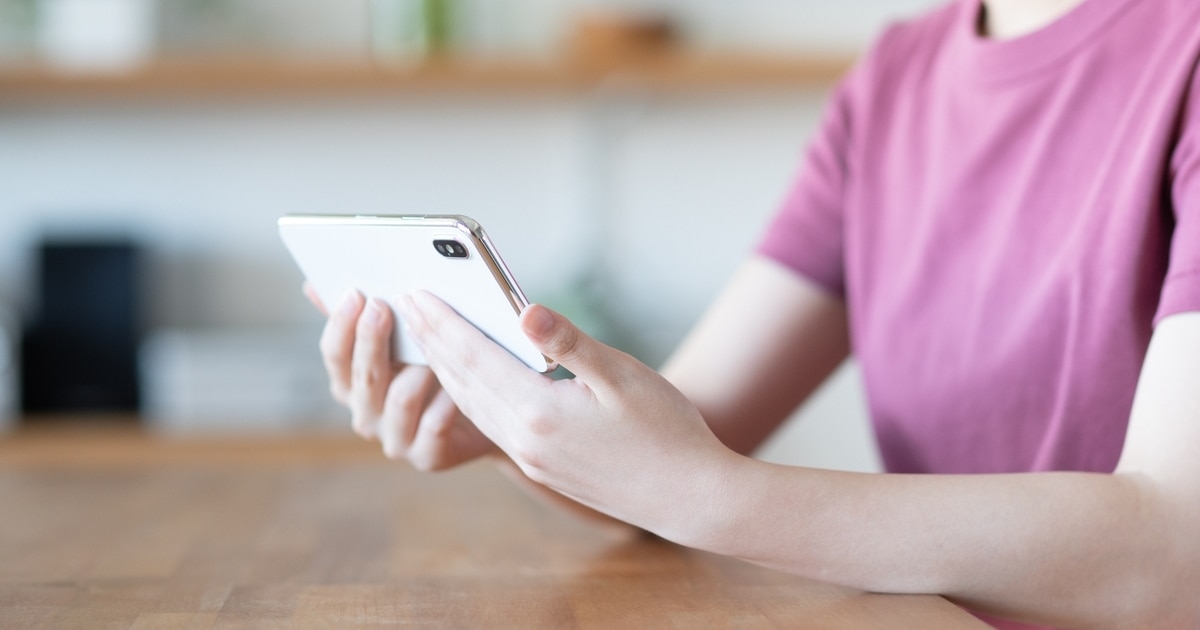
YouTubeを視聴するには、どれくらいの通信速度が必要なのでしょうか。
YouTube公式サイトでは、ストレスなく動画が視聴できる通信速度は、2.5Mbps~20Mbpsが目安といわれています。
解像度をHD 720pにして視聴する場合、持続的に2.5Mbps以上の通信速度を維持することが推奨されており、4Gのエリアなら、電波状況が悪くない限り問題なくYouTubeを楽しめるでしょう※。
※4Gエリアでも地下、遮蔽物、使用製品等の利用環境の影響で電波が弱く、通信・通話が制限される箇所があります。
HD 1080pでも、5Mbpsあれば安定して視聴できます。HD 720p以外の解像度で視聴する場合については、以下の表を参照してください。
動画の解像度 |
推奨される持続的な速度 |
|---|---|
4K |
20 Mbps |
HD 1080p |
5 Mbps |
HD 720p |
2.5 Mbps |
SD 480p |
1.1 Mbps |
SD 360p |
0.7 Mbps |
※引用元:YouTubeヘルプ「システム要件」
注意したい点として、ほかのアプリでデータ通信をしていると、電波状況によってはYouTube公式アプリが使えるデータ通信の速度が、推奨される通信速度を下回ってしまうことがあります。
安定して動画を楽しみたいのであれば、YouTube公式アプリ以外は終了しておく方が良いでしょう。
自分のデータ通信速度を計測する方法
データ通信速度を計測するには、「NetVelocity」などのインターネット回線速度テストのサービスやアプリを利用するのがおすすめです。
実際に「NetVelocity」で計測すると、以下のように現在使用しているデータ通信回線の速度が表示されます。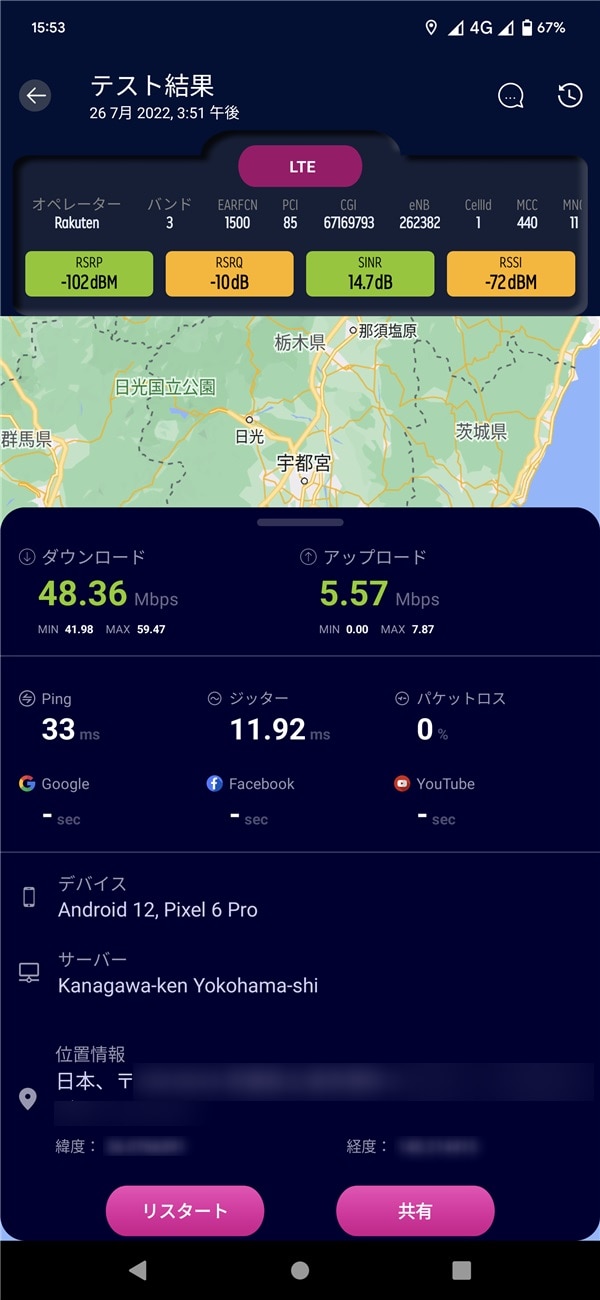
YouTubeの動画が止まってしまうときの10の解決策

YouTubeの障害や、契約している携帯電話会社やプロバイダの障害の場合は、各社の公式Xや公式サイトなどの告知を確認して復旧を待ちましょう。
しかし、それ以外のケースでは、自分で解決する方法があります。YouTubeの動画が止まってしまう状況を解決する10の方法を、ひとつずつ見ていきましょう。
1)動画の画質を下げる
YouTubeの動画を高画質に設定すると、スムーズな再生のためにより高速なデータ通信速度が必要になります。そのため、データ通信速度によっては読み込みが間に合わず、再生が止まってしまうことがあります。
YouTubeの画質を変更するためには、動画プレーヤーで「その他アイコン」をタップします。次に表示される項目の中から「画質」をタップして、「自動(推奨)」を選択すると、現在の視聴環境に合わせて画質が変更されます。
2)スマホや、YouTube公式アプリを再起動する
なんらかの理由でうまく再生できない場合、スマホやYouTube公式アプリを再起動してみましょう。再起動によって状況が改善することがあります。
3)ほかのアプリやブラウザを終了する
複数のアプリを起動していたり、ブラウザでタブをたくさん開いたりしていると、スマホのメモリが不足してしまい、YouTubeの動画再生が不安定になります。使わないアプリや見ていないブラウザのタブは終了しておきましょう。
4)YouTube公式アプリのキャッシュを消去する
YouTube公式アプリのキャッシュが溜まっていると、うまく読み込みや再生ができなくなることがあります。そういった場合は、キャッシュを消去してみましょう。
Androidの場合は「設定>アプリ>アプリを全て表示>YouTube」でキャッシュを消去できます。iOSの場合はYouTube公式アプリを削除して再インストールする必要があります。
5)スマホの性能を見直し、買い替えを検討する
同じスマホを長期間使い続けていると、だんだん最新のアプリに対してスマホの性能が不足してきます。OSのアップデートや新製品の発売でサポート対象外になることも少なくありません。
スマホの性能が不足したことにより、YouTubeの再生が止まってしまったり、サポート対象外となったりした場合は、スマホの買い替えを検討した方が良いでしょう。
6)ウィジェットや常駐アプリを停止してメモリに余裕を作る
スマホでYouTubeを視聴している場合、ウィジェットや常駐アプリがメモリを使っているせいで、動画再生に不具合が生じているケースがあります。
動画がカクカクしてコマ送りのように再生されてしまうときは、あまり使わないウィジェットや常駐アプリを停止しておくと良いでしょう。
7)OSやYouTube公式アプリを最新バージョンに更新する
Android OSやiOS、YouTube公式アプリのバージョンが古いと、正常に動画を読み込んだり、再生できなくなったりすることがあります。OSやYouTube公式アプリの更新を確認し、最新バージョンに更新してみましょう。
8)視聴する時間帯や場所をずらす
混雑する時間や場所、特に地下などの建物の中にいる場合、データ通信速度が下がってしまいがちです。
混雑する時間帯や場所を避けると、スムーズに動画が楽しめる場合があります。
9)YouTube Premiumを契約する
YouTube Premiumを契約すると、広告が表示されなくなるだけでなく、動画を一時保存してオフラインで視聴できるようになったり、無操作状態が続いても自動再生が停止されなかったりと、便利な機能が利用できます。
電波が不安定な場所で動画を見たい場合は、安定したWi-Fi環境で動画を一時保存してオフライン視聴すれば、再生が止まる心配はありません。
10)スマホの料金プランを見直す
データ容量を使い切ってしまい、データ通信速度に制限がかかっている場合は、スマホの料金プランを見直してみましょう。
YouTubeの動画は、HD 1080p(高画質)で視聴するとデータ容量が1時間で約1GB消費されます(※1)。スマホでYouTubeを視聴することが多い場合は、よりデータ容量が大きい料金プランに変更するか、楽天モバイルのようにデータ使い放題(※2)の携帯電話会社に乗り換えるのがおすすめです。
※1 データ容量の目安についてはこちら。
※2 データ使い放題は楽天基地局接続時。公平なサービスのため通信制限する場合あり。
YouTubeをストレスなく楽しみたいなら楽天モバイルがおすすめ
YouTubeの動画再生が止まる原因はさまざまですが、スマホで視聴している場合、データ容量を使い切ってしまって、視聴中にデータ通信速度に制限がかかってしまったというケースは珍しくありません。
そこでおすすめなのが楽天モバイルです。楽天モバイルならデータ使い放題なので、YouTubeをたくさん見ても、データ容量の残りを気にする必要がありません。5Gエリアならデータ通信速度が必要な高画質でもサクサク楽しめます。
※5Gは一部エリアのみ。順次拡大予定。5Gのご利用には、対象エリアと対応製品が必要です。
そして、家族割適用※で、データ通信をどれだけ使っても最大2,880円/月(税込3,168円)とプラン料金の上限が決まっているので安心です。
※プログラム適用条件あり
さらに、楽天モバイルでは、YouTube Premiumを3カ月無料で楽しめるキャンペーン※も行っているので、気になっている方はぜひ楽天モバイルを検討してみてはいかがでしょうか。
※楽天モバイルをご契約の方で「YouTube Premium」にお申し込みいただくと、3カ月無料で利用できるキャンペーンです。YouTube Premium等サービスはじめての利用に限ります。
- 家族割引適用で、0GB〜3GBまで880円/月(税込968円)
- 家族割引適用で、3GB超過後〜20GBまで1,880円/月(税込2,068円)
- 家族割引適用で、20GB超過後〜どれだけ使ってもデータ高速無制限2,880円/月(税込3,168円) ※1
- Rakuten Linkアプリ利用で国内通話かけ放題※2
- iPhone(iOS 14.4以降対象)をご利用の場合は条件をご確認ください。※3
※ 製品代、オプション料、通話料等は別費用。
※1 公平なサービス提供または環境により速度低下する場合あり。
※2 アプリ未使用時30秒20円(税込22円)。一部対象外番号あり。データタイプのお申し込みでは、データ通信のみの利用となり通話・Rakuten Linkアプリはご利用いただけません。
※3 iPhone 6s、iPhone 6s Plus、iPhone 7、iPhone 7 Plus、iPhone SE(第1世代)をiOS 14.4/14.4.1/14.4.2のバージョンでご利用になる場合、110/118/119への緊急通話で高精度な位置情報測位の正確性が低下します。iOS 14.5にアップデートすることで高精度な位置情報測位に対応いたします。楽天モバイルのご利用にあたり、iOS 14.4以降ならびにキャリア設定の最新バージョンへのアップデートをお願いいたします。
※ 掲載内容はプラン名・サービス内容の変更によって、一部内容を修正する可能性がございます。
- この記事の情報は掲載開始日時点のものとなります。
- 掲載内容は予告なく変更されることがありますのでご了承ください。







